安装原iso系统教程,下载的iso系统怎么用u盘安装
创始人
2025-02-02 04:03:25
0次
安装原版ISO系统教程
一、准备工作
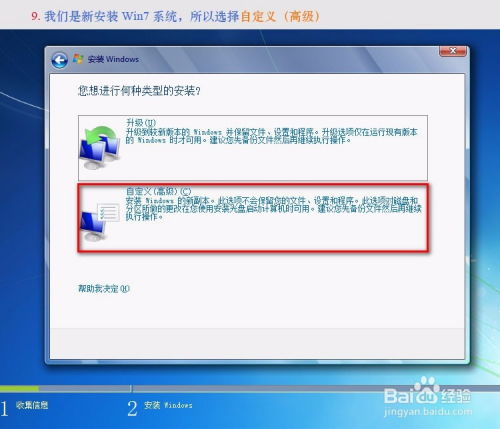
在进行原版ISO系统的安装之前,我们需要做好以下准备工作:
- 1. 确保电脑硬件兼容性:在安装系统之前,请确保您的电脑硬件能够支持您要安装的操作系统版本。

- 2. 下载ISO镜像文件:从官方网站或其他可靠来源下载您所需的操作系统ISO镜像文件。

- 3. 准备U盘或光盘:制作一个启动U盘或准备一张空白光盘,用于安装系统。

- 4. 安装解压软件:如WinRAR或7-Zip,用于解压ISO镜像文件。

二、制作启动U盘

以下是制作启动U盘的步骤:
- 1. 下载并安装U盘制作工具:例如Rufus或Windows Media Creation Tool。

- 2. 插入U盘并打开制作工具:选择ISO文件路径,点击“开始”或“制作启动U盘”按钮。

- 3. 等待制作完成:制作工具会自动将ISO镜像文件写入U盘,完成后U盘即可用于启动电脑。

三、启动电脑并进入安装界面
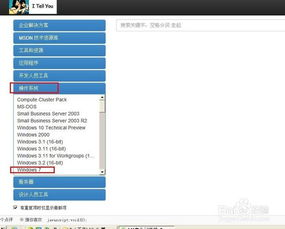
完成U盘制作后,按照以下步骤启动电脑并进入安装界面:
- 1. 重启电脑:将制作好的启动U盘插入电脑的USB端口。

- 2. 进入BIOS设置:在启动过程中,根据屏幕提示按下相应的键(如F2、F10或DEL)进入BIOS设置。
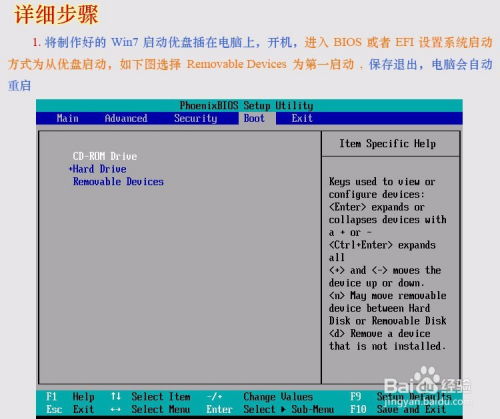
- 3. 设置启动顺序:将U盘设置为第一启动设备,保存设置并退出BIOS。
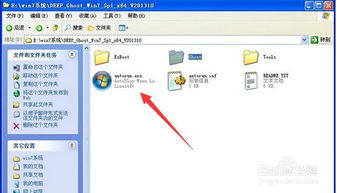
- 4. 启动电脑:电脑会从U盘启动,进入操作系统安装界面。

四、选择安装选项

在安装界面,您需要选择以下安装选项:
- 1. 选择语言、时间和键盘布局:根据您的需求选择相应的语言、时间和键盘布局。

- 2. 接受许可条款:阅读并同意许可条款,然后点击“下一步”。

- 3. 选择安装类型:选择“自定义(高级)”安装类型,以便对分区进行管理。

五、分区和安装系统

以下是分区和安装系统的步骤:
- 1. 选择磁盘:在“磁盘管理”界面,选择您要安装操作系统的磁盘。
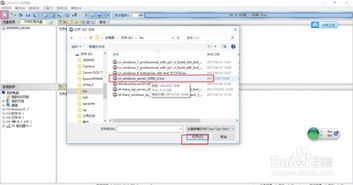
- 2. 创建新分区:点击“新建”按钮,创建一个新分区。

- 3. 分配空间:根据需要分配空间给新分区。

- 4. 格式化分区:选择分区格式(如NTFS),然后点击“格式化”按钮。

- 5. 安装系统:选择新创建的分区,然后点击“下一步”开始安装系统。

六、完成安装

系统安装完成后,按照以下步骤完成安装:
- 1. 设置用户账户:创建用户账户并设置密码。
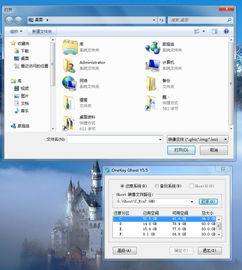
- 2. 安装驱动程序:根据需要安装相应的硬件驱动程序。

- 3. 安装软件:安装您需要的应用程序和软件。

- 4. 重启电脑:完成所有设置后,重启电脑,享受全新的操作系统。

通过以上步骤,您就可以成功安装原版ISO系统了。祝您安装顺利!
相关内容
热门资讯
安卓换鸿蒙系统会卡吗,体验流畅...
最近手机圈可是热闹非凡呢!不少安卓用户都在议论纷纷,说鸿蒙系统要来啦!那么,安卓手机换上鸿蒙系统后,...
安卓系统拦截短信在哪,安卓系统...
你是不是也遇到了这种情况:手机里突然冒出了很多垃圾短信,烦不胜烦?别急,今天就来教你怎么在安卓系统里...
app安卓系统登录不了,解锁登...
最近是不是你也遇到了这样的烦恼:手机里那个心爱的APP,突然就登录不上了?别急,让我来帮你一步步排查...
安卓系统要维护多久,安卓系统维...
你有没有想过,你的安卓手机里那个陪伴你度过了无数日夜的安卓系统,它究竟要陪伴你多久呢?这个问题,估计...
windows官网系统多少钱
Windows官网系统价格一览:了解正版Windows的购买成本Windows 11官方价格解析微软...
安卓系统如何卸载app,轻松掌...
手机里的App越来越多,是不是感觉内存不够用了?别急,今天就来教你怎么轻松卸载安卓系统里的App,让...
怎么复制照片安卓系统,操作步骤...
亲爱的手机控们,是不是有时候想把自己的手机照片分享给朋友,或者备份到电脑上呢?别急,今天就来教你怎么...
安卓系统应用怎么重装,安卓应用...
手机里的安卓应用突然罢工了,是不是让你头疼不已?别急,今天就来手把手教你如何重装安卓系统应用,让你的...
iwatch怎么连接安卓系统,...
你有没有想过,那款时尚又实用的iWatch,竟然只能和iPhone好上好?别急,今天就来给你揭秘,怎...
安装了Anaconda之后找不...
在安装Anaconda后,如果找不到Jupyter Notebook,可以尝试以下解决方法:检查环境...
